Первый способ
1. Открываем фотографию в Photoshop.

2. Создаём дубликат слоя (Layers > Duplicate layers или Cyrl+Shift+J).
3. Открываем закладку «Изображение» – «Коррекция» – «Обесцветить» (Cyrl+Shift+U).
4. Дублируем чёрно-белый слой.
5. Открываем закладку «Изображение» – «Коррекция» – «инверсия» (Cyrl+I).
6. Заходим в окно «Слои», выбираем «Линейный осветлитель» в режимах наложения слоёв – визуально получается белый лист.

7. В «Фильтре» выбираем «Размытие по Гаусу». Радиус размытия выставляем 20 или 15 пикселей. Чем меньше радиус, тем тоньше будут линии на рисунке.
8. Ставим стандартный режим цветовой палитры (чёрно-белый).
9. Берём кисточку, непрозрачность – 1%, начинаем рисовать, затемняя те места, где должна быть прорисовка.
10. Лишние детали, которых бы не было на карандашном рисунке, убираем с помощью белой кисти.
11. Заходим в «Слой» – «Новый корректирующий слой» – «Кривые». Опускаем до нужного уровня кривую.
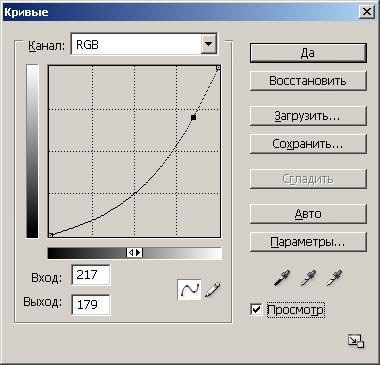
12. Размоем рисунок немного по краям листа. Для этого объединим слои (чёрно-белый, инвертированный и с корректирующей кривой). При помощи лассо обводим нарисованную фигуру, инвертируем выделение и растушевываем выделенную область – должен получиться плавный переход, радиус растушевки – 50-100 пикселей, в зависимости от рисунка.
Используем «Фильтр» – «Размытие» –«Радимальное размытие».


Второй способ (быстрый):
1. Открываем фото в Photoshop.

2. Image – Adjustments – Desaturate.
3. Дублируем слой (Ctrl + J)/
4. Инвертируем изображение (Ctrl + I)/
5. Меняем режим смешивания слоя Color Dodge, всё должно стать белым.
6. Filter > Blur > Gaussian Blur (Фильтр – размытие по Гауссу).

Источник: photoshop.bez-secretov.com




